Nikon CoolPix S500 User Manual
Browse online or download User Manual for Cameras Nikon CoolPix S500. Nikon CoolPix S500 Benutzerhandbuch
- Page / 147
- Table of contents
- BOOKMARKS
- Benutzerhandbuch 1
- Sicherheitshinweise 4
- Hinweise 7
- Einleitung 9
- Inhaltsverzeichnis 10
- Über dieses Handbuch 13
- Informationen und Hinweise 14
- Hinweise zum Urheberrecht 15
- Entsorgen von Datenträgern 15
- Die Kamera in der Übersicht 16
- Der Monitor 18
- Grundlegende Bedienung 20
- Das Multifunktionsrad 21
- Die m-Taste 22
- Die Hilfe 23
- 2 Laden Sie den Akku auf 24
- Aufladen des Akkus 25
- Hinweis zum Akku 25
- Alternative Stromquellen 25
- 2 Setzen Sie den Akku ein 26
- Entnehmen des Akkus 27
- 4 Drücken Sie die Taste d 28
- Erste Schritte 29
- Einsetzen der Speicherkarte 30
- Die Speicherkarte ist nicht 31
- Abbrechen 31
- Formatieren 31
- Ein- und Auszoomen 34
- Digitalzoom 35
- Hohe Empfindlichkeit 35
- Verwacklungsreduzierung 35
- Während der Aufnahme 37
- Autofokus 37
- AF-Hilfslicht und Blitz 37
- 2 Markieren Sie mit 38
- Einzelbildwiedergabe 39
- Wiedergabe von Bildern 39
- Löschen der letzten Aufnahme 39
- Selbstauslöser 42
- Makroaufnahmen 43
- Belichtung +/ 44
- 3 Wählen Sie den gewünschten 46
- Funktionen 47
- Die Motivprogramme 48
- Panorama-Assistent 53
- Belichtungs-Messwertspeicher 53
- 1 Drücken Sie die Taste F 54
- 2 Wählen Sie den gewünschten 54
- 1 Drücken Sie die Taste A 55
- Porträt-Autofokus 56
- Erweiterte Bildwiedergabe 57
- Bearbeiten der Bilder 59
- D-Lighting 60
- 3 Drücken Sie die Taste m 61
- Größen stehen zur Auswahl: 62
- Aufzeichnen von Sprachnotizen 63
- Wiedergabe von Sprachnotizen 63
- Löschen von Sprachnotizen 63
- Kalender 64
- Filmsequenz 68
- Das Menü Filmsequenz 69
- Filmsequenz-Typen 70
- Zeitrafferclips 71
- Stop-Motion-Film 72
- Autofokussteuerung 73
- Löschen von Filmsequenzen 74
- Aufzeichnen von Tonsequenzen 75
- Tonaufnahmen 76
- Wiedergabe von Tonsequenzen 77
- Löschen von Tonaufnahmen 78
- Anschluss an einen Fernseher 80
- Anschluss an einen Computer 81
- 1 Drücken Sie bei Wiedergabe 82
- 5 Übertragen Sie die Bilder 83
- Anschluss an einen Drucker 85
- Anschließen des USB-Kabels 86
- Drucken einzelner Bilder 87
- 7 Der Druckvorgang startet 88
- 5 Der Druckvorgang startet 90
- 15.05.2007 92
- Z Bildqualität/-größe 94
- Bildqualität und Bildgröße 95
- Weißabgleich und Blitz 96
- 5 Drücken Sie die Taste d 97
- A Best-Shot-Selector (BSS) 100
- W Empfindlichkeit 101
- Autofokus-Messwertspeicher 102
- 3 Drücken Sie die Taste d 105
- 2 Die Diashow beginnt 106
- A Löschen 107
- D Schützen 107
- Transferkennzeichnung 108
- Kein Bild 108
- Alle Bilder 108
- Bilder auswählen 108
- L Kopieren 109
- Einblenden des Systemmenüs 111
- H Einschaltzeit 112
- V Startbild 112
- 3 Drücken Sie die Taste (J) 113
- 15/05/2007 10:31 114
- Zeitzonen (c 16) 115
- GMT +/– Ort GMT +/– Ort 115
- Bildinfos 116
- Helligkeit 3 116
- Datum einbelichten 117
- 20/05/2007 118
- 03/07/2007 118
- 118
- Auslösepriorität 119
- Bildstabilisator 119
- Ausschaltzeit 121
- Speicher löschen/ 122
- Formatieren 122
- Schnittstellen 123
- Videonorm 123
- Autotransfer 123
- Zurücksetzen 124
- Auf Standardwerte 124
- COOLPIX S500 Ver. X.X 125
- Optionales Zubehör 126
- Technische Hinweise 127
- Nikon-Produkts bei 128
- Hinweise zum Akku 129
- Reinigung 130
- Aufbewahrung 130
- Fehlermeldungen 131
- Lösungen für Probleme 135
- Aufnahme 136
- Wiedergabe 138
- Technische Daten 140
- Lithium-Ionen-Akku EN-EL10 142
- Akkuladegerät MH-63 142
- Unterstützte Standards 143
- YP7A01(12) 147
- 6MA27212 147
Summary of Contents
DeBenutzerhandbuchDIGITALKAMERA
viiiInhaltsverzeichnisEinleitungT Filmsequenzen...56Aufzeichnen
88Aufnahmeoptionen: Das AufnahmemenüAufnahme-, Wiedergabe- und SystemmenüA Best-Shot-Selector (BSS)Der »Best-Shot-Selector« (BSS) eignet sich für Auf-
89Aufnahmeoptionen: Das AufnahmemenüAufnahme-, Wiedergabe- und SystemmenüW EmpfindlichkeitDie Empfindlichkeit kann als Maß für die Geschwindig-keit be
90Aufnahmeoptionen: Das AufnahmemenüAufnahme-, Wiedergabe- und Systemmenük MessfeldvorwahlMit dieser Option können Sie festlegen, in welchemder fünf A
91Aufnahmeoptionen: Das AufnahmemenüAufnahme-, Wiedergabe- und Systemmenü4 Drücken Sie den Auslöser bis zum zweiten Druckpunkt,um ein Bild aufzunehmen
92Aufnahme-, Wiedergabe- und SystemmenüWiedergabeoptionen: Das WiedergabemenüDas Wiedergabemenü enthält folgende Optionen:Einblenden des Wiedergabemen
93Wiedergabeoptionen: Das WiedergabemenüAufnahme-, Wiedergabe- und SystemmenüAuswählen mehrerer BilderFür viele Kamerafunktionen können Sie Bilder ine
94Wiedergabeoptionen: Das WiedergabemenüAufnahme-, Wiedergabe- und Systemmenüz DiashowBetrachten Sie Ihre Bilder, die im internen Speicheroder auf ein
95Wiedergabeoptionen: Das WiedergabemenüAufnahme-, Wiedergabe- und SystemmenüA LöschenIm Menü Löschen stehen die unten aufgeführtenOptionen zur Auswah
96Wiedergabeoptionen: Das WiedergabemenüAufnahme-, Wiedergabe- und SystemmenüE TransferkennzeichnungMit dieser Funktion können Sie Bilder mit dem Symb
97Wiedergabeoptionen: Das WiedergabemenüAufnahme-, Wiedergabe- und SystemmenüL KopierenMit der Funktion Kopieren können Sie Bilder zwi-schen dem inter
ixInhaltsverzeichnisEinleitungm Aufnahme-, Wiedergabe- und Systemmenü ...81Aufnahmeoptionen: Das Aufnahmemenü ...
98Aufnahme-, Wiedergabe- und SystemmenüGrundlegende Kameraeinstellungen: Das SystemmenüDas Systemmenü enthält die folgenden Optionen.R Menüs c 99Wähle
99Grundlegende Kameraeinstellungen: Das SystemmenüAufnahme-, Wiedergabe- und SystemmenüEinblenden des SystemmenüsDrücken Sie im Aufnahme- oder Wiederg
100Grundlegende Kameraeinstellungen: Das SystemmenüAufnahme-, Wiedergabe- und SystemmenüH EinschaltzeitWählen Sie »Kurz« (Standardeinstellung), um das
101Grundlegende Kameraeinstellungen: Das SystemmenüAufnahme-, Wiedergabe- und SystemmenüW Datum & UhrzeitStellen Sie die Uhr der Kamera auf das ak
102Grundlegende Kameraeinstellungen: Das SystemmenüAufnahme-, Wiedergabe- und Systemmenü4 Wählen Sie die Zeitzone Ihres Reisezielsaus und drücken Sie
103Grundlegende Kameraeinstellungen: Das SystemmenüAufnahme-, Wiedergabe- und Systemmenük Zeitzonen (c 16)Die Kamera unterstützt die im Folgenden aufg
104Grundlegende Kameraeinstellungen: Das SystemmenüAufnahme-, Wiedergabe- und SystemmenüZ MonitorIm Menü Monitor können Sie Einstellungen für die Moni
105Grundlegende Kameraeinstellungen: Das SystemmenüAufnahme-, Wiedergabe- und Systemmenüf Datum einbelichtenDatum und Uhrzeit einer Aufnahme können fe
106Grundlegende Kameraeinstellungen: Das SystemmenüAufnahme-, Wiedergabe- und SystemmenüZeitraum einbelichtenWenn diese Funktion aktiviert ist, wird i
107Grundlegende Kameraeinstellungen: Das SystemmenüAufnahme-, Wiedergabe- und Systemmenüb BildstabilisatorDer Bildstabilisator kompensiert Verwacklung
xInhaltsverzeichnisEinleitungTechnische Hinweise ...114Optionales Zub
108Grundlegende Kameraeinstellungen: Das SystemmenüAufnahme-, Wiedergabe- und Systemmenüu AF-HilfslichtWenn für diese Option »Automatik« (Standardein-
109Grundlegende Kameraeinstellungen: Das SystemmenüAufnahme-, Wiedergabe- und Systemmenüi AusschaltzeitLegen Sie fest, wie viel Zeit nach der letzten
110Grundlegende Kameraeinstellungen: Das SystemmenüAufnahme-, Wiedergabe- und SystemmenüM Speicher löschen/O FormatierenMit dieser Funktion können Sie
111Grundlegende Kameraeinstellungen: Das SystemmenüAufnahme-, Wiedergabe- und Systemmenüj Sprache/LanguageWählen Sie die gewünschte Sprache für die Me
112Grundlegende Kameraeinstellungen: Das SystemmenüAufnahme-, Wiedergabe- und Systemmenün ZurücksetzenDiese Option setzt folgende Kamerafunktionen auf
113Grundlegende Kameraeinstellungen: Das SystemmenüAufnahme-, Wiedergabe- und SystemmenüSystemSonstiges• Wenn Sie »Zurücksetzen« wählen, wird auch der
114Technische HinweiseTechnische HinweiseOptionales ZubehörEmpfohlene SpeicherkartenDie folgenden Speicherkarten wurden für die Verwendung mit derCOOL
115Technische HinweiseDatei- und Ordnernamen für Bilder und AudiodatenDie Dateinamen der Bilder, Filmsequenzen, Sprachnotizen und Tonsequen-zen setzen
116Technische HinweiseSorgsamer Umgang mit der KameraBitte beachten Sie der Benutzung und Aufbewahrung Ihres Nikon-Produktsdie folgenden Hinweise. Sie
117Sorgsamer Umgang mit der KameraTechnische Hinweisej Hinweis zur Selbstauslöser-Kontrollleuchte bzw. zum AF-HilfslichtDie von der Selbstauslöser-Kon
1EinleitungÜber dieses HandbuchVielen Dank für Ihr Vertrauen in Nikon-Produkte. Dieses Handbuch enthältdie vollständige Bedienungsanleitung für Ihre N
118Sorgsamer Umgang mit der KameraTechnische HinweiseReinigungVerwenden Sie niemals Alkohol, Verdünner oder andere scharfe Reinigungsmittel.Aufbewahru
119Technische HinweiseFehlermeldungenDie folgende Tabelle enthält alle Fehlermeldungen und Warnhinweise, die die Kamerazu gegebener Zeit anzeigt. Bitt
120FehlermeldungenTechnische HinweiseIDas Bild kann nicht gespeichert werden.Bei der Aufnahme ist ein Fehler aufgetreten.Formatieren Sie den internen
121FehlermeldungenTechnische HinweiseKDie Datei enthält keine Bilddaten.Die Datei wurde nicht mit der COOLPIX S500 erstellt.Zeigen Sie die Datei auf e
122FehlermeldungenTechnische Hinweise* Bitte schlagen Sie im Handbuch des Druckers nach Problemlösungen und techni-schen Informationen nach.IwDruckerf
123Technische HinweiseLösungen für ProblemeSollten technische Probleme beim Fotografieren mit Ihrer Kamera auftreten,prüfen Sie die mögliche Fehlerurs
124Lösungen für ProblemeTechnische HinweiseHinweis zu Kameras mit elektronischer SteuerungIn sehr seltenen Fällen kann es aufgrund einer äußeren stati
125Lösungen für ProblemeTechnische HinweiseBei Aufnahmen mit Blitzlicht erscheinen helle Flecken im BildDas Blitzlicht wird von Partikeln in der Luft
126Lösungen für ProblemeTechnische HinweiseWiedergabeDie Aufnahmen sind zu dunkel. (unterbelichtet)• Das Blitzgerät ist ausgeschaltet.• Das Blitzfenst
127Lösungen für ProblemeTechnische HinweiseBilder werden auf einem Fernse-her nicht angezeigt.• Stellen Sie an der Kamera die richtige Videonorm ein.•
2EinleitungInformationen und HinweiseImmer auf dem neuesten StandIm Rahmen der kundenfreundlichen Informationspolitik bietet Nikon im Internet aktuell
128Technische HinweiseTechnische DatenDigitalkamera Nikon COOLPIX S500Typ Digitale KompaktkameraEffektive Auflösung 7,1 Millionen PixelBildsensor1/2,5
129Technische DatenTechnische Hinweise*Gemäß CIPA-Standard (Camera and Imaging Products Association) zur Messung des Energieverbrauchs von Digitalka-m
130Technische DatenTechnische HinweiseLithium-Ionen-Akku EN-EL10Akkuladegerät MH-63j Technische DatenNikon übernimmt keine Haftung für eventuelle Fehl
131Technische HinweiseUnterstützte Standards• DCF: DCF (Design Rule for Camera File System) ist ein Industriestandardfür Digitalkameras, der die Verwe
132Technische HinweiseIndexSymboleF Taste für Verwacklungsreduzierung 4, 42F Verwacklungsreduzierung 42d (OK-Taste) 5L Automatik 20–27J Kalender 52T T
133IndexTechnische HinweiseDokumentkopie (O) 39DPOF 131Druckauftrag 79, 92DSCN 115Dämmerung (J) 37EEin-/Ausschalter 4Einschaltzeit 100E-Mail 82Empfind
134IndexTechnische HinweiseOrdnernamen 115PPanorama 40–41Panorama-Assistent (F) 40PictBridge 73–79, 131Porträt-Autofokus 43Aufnehmen von Bildern 43Men
YP7A01(12)6MA27212--Die Vervielfältigung dieses Handbuchs, auch auszugsweise (außer kurze Anführungen in Artikeln oder Kritiken), ohne schriftliche Ge
3Informationen und HinweiseEinleitungHinweise zum UrheberrechtBitte beachten Sie, dass das mit einem Scanner oder einer Digitalkamera digitalisierte B
4EinleitungDie Kamera in der ÜbersichtBefestigen der TrageschaufeBetriebsbereit-schaftsanzeige(c 20, 109)Selbstauslöser-Kontrollleuchte (c 30, 117)AF-
5Die Kamera in der ÜbersichtEinleitungKontrollleuchte (c 63)/Blitzbereitschaftsanzeige (c 29)Monitor (c 6)Anschlussabdeckung(c68, 71, 74)Stativgewinde
6EinleitungDer MonitorFolgende Anzeigen werden während der Aufnahme bzw. Wiedergabe aufdem Monitor eingeblendet (welche Anzeigen erscheinen, hängt von
7Der MonitorEinleitungWiedergabe15/05/2007 12:0015/05/2007 12:009999.JPG9999.JPG9999.JPG9999999999999999OMMww99999999DDwwEEOEhhPPT15/05/2007 12:00OOPP
Markennachweis• Microsoft und Windows sind eingetragene Marken der Microsoft Corporation.• Macintosh, Mac OS und QuickTime sind eingetragene Marken vo
8EinleitungGrundlegende Bedienungi Die Aufnahme- und WiedergabetasteC Die MODE-Taste Durch Drücken der Taste C rufen Sie während derAufnahme das Menü
9Grundlegende BedienungEinleitungDas MultifunktionsradDas Multifunktionsrad besteht aus einem sich drehenden Ring und der Taste d in der Mitte. Zur Au
10Grundlegende BedienungEinleitungDie m-TasteDrücken Sie die Menütaste m, um das Menü der jeweiligen Betriebsartbzw. Funktion einzublenden. Verwenden
11Grundlegende BedienungEinleitungDie HilfeDrücken Sie die Taste v (l), um eine Beschreibung des aktuell ausgewähl-ten Menüpunkts aufzurufen. • Um zum
12Erste SchritteErste SchritteAufladen des AkkusDie Kamera wird über einen Lithium-Ionen-Akku vom Typ EN-EL10 (im Liefer-umfang enthalten) mit Strom v
13Aufladen des AkkusErste Schritte3 Trennen Sie das Ladegerät vom StromnetzEntnehmen Sie den Akku und trennen Sie das Ladegerät von der Stromversor-gu
14Erste SchritteEinsetzen des AkkusLaden Sie den im Lieferumfang enthaltenen Akku EN-EL10 mit dem ebenfallsmitgelieferten Akkuladegerät MH-63 vollstän
15Einsetzen des AkkusErste SchritteEntnehmen des AkkusSchalten Sie die Kamera aus, bevor Sie den Akkuherausnehmen. Öffnen Sie die Abdeckung desAkku-/S
16Erste SchritteEinstellen von Sprache, Datum und UhrzeitWenn die Kamera das erste Mal eingeschaltet wird, erscheint ein Sprachaus-wahldialog. 1 Drück
17Einstellen von Sprache, Datum und UhrzeitErste Schritte5 Wählen Sie Ihre Wohnort-Zeitzone(c 103) und drücken Sie die Taste d.Das Datumsmenü wird ang
iEinleitungErste SchritteLFotografieren und Bildwiedergabe: AutomatikK nMotivgerechtes Fotografieren: Hohe Empfindlichkeit und MotivprogrammeFVerwackl
18Erste SchritteEinsetzen der SpeicherkarteAufnahmen werden im internen Speicher der Kamera (etwa 26 MB) oder aufeiner austauschbaren, separat erhältl
19Einsetzen der SpeicherkarteErste SchritteEntnehmen von SpeicherkartenSchalten Sie die Kamera aus, bevor Sie die Speicherkarteherausnehmen. Vergewiss
20Fotografieren und Bildwiedergabe: AutomatikFotografieren und Bildwiedergabe: AutomatikSchritt 1: Einschalten der Kamera und Aktivieren der Automatik
21Schritt 1: Einschalten der Kamera und Aktivieren der Automatik (L)Fotografieren und Bildwiedergabe: AutomatikMonitoranzeigen bei Automatik (L)l Funk
22Fotografieren und Bildwiedergabe: AutomatikSchritt 2: Wählen des Bildausschnitts1 Richten Sie die Kamera auf das Motiv.• Halten Sie die Kamera ruhig
23Schritt 2: Wählen des BildausschnittsFotografieren und Bildwiedergabe: Automatikj DigitalzoomAnders als beim optischen Zoom wird das Bild durch das
24Fotografieren und Bildwiedergabe: AutomatikSchritt 3: Scharfstellen und Auslösen1 Drücken Sie den Auslöser bis zum erstenDruckpunkt.Die Kamera stell
25Schritt 3: Scharfstellen und AuslösenFotografieren und Bildwiedergabe: Automatikj Während der AufnahmeWährend des Speicherns erscheint auf dem Monit
26Fotografieren und Bildwiedergabe: AutomatikSchritt 4: Wiedergabe und Löschen von BildernEinzelbildwiedergabeDrücken Sie die Taste i.Es wird das zule
27Schritt 4: Wiedergabe und Löschen von BildernFotografieren und Bildwiedergabe: Automatikk EinzelbildwiedergabeBei der Einzelbildwiedergabe stehen fo
iiEinleitungEinleitungSicherheitshinweiseBitte lesen Sie diese Sicherheitshinweise aufmerksam durch, bevor Sie IhrNikon-Produkt in Betrieb nehmen, um
28Fotografieren und Bildwiedergabe: AutomatikFotografieren mit BlitzlichtDas integrierte Blitzgerät hat bei maximaler Weitwinkelstellung des Objektivs
29Fotografieren mit BlitzlichtFotografieren und Bildwiedergabe: Automatikj Aufnahmen ohne Blitz (B) bei schwachem UmgebungslichtBitte beachten Sie die
30Fotografieren und Bildwiedergabe: AutomatikAufnahmen mit SelbstauslöserDie Kamera verfügt über einen Selbstauslöser mit 10 und 3 Sekunden Vorlaufzei
31Fotografieren und Bildwiedergabe: AutomatikMakroaufnahmenDie Makrofunktion eignet sich für Nahaufnahmen mit einem Mindestab-stand von 15 cm. Bitte b
32Fotografieren und Bildwiedergabe: AutomatikBelichtungskorrekturMit einer Belichtungskorrektur können Sie die von der Kamera vorgeschla-gene Belichtu
33Motivgerechtes Fotografieren: Hohe Empfindlichkeit und MotivprogrammeMotivgerechtes Fotografieren: Hohe Empfindlichkeit und MotivprogrammeHohe Empfi
34Motivgerechtes Fotografieren: Hohe Empfindlichkeit und MotivprogrammeDie MotivprogrammeDie Kamera verfügt über 15 Motivprogramme. Jedes Motivprogram
35Die MotivprogrammeMotivgerechtes Fotografieren: Hohe Empfindlichkeit und MotivprogrammeFunktionen* Andere Einstellungen möglich.* Andere Einstellung
36Die MotivprogrammeMotivgerechtes Fotografieren: Hohe Empfindlichkeit und Motivprogramme1Aufhellblitz mit Langzeitsynchronisation und Reduzierung des
37Die MotivprogrammeMotivgerechtes Fotografieren: Hohe Empfindlichkeit und Motivprogramme* Andere Einstellungen möglich.* Andere Einstellungen möglich
iiiSicherheitshinweiseEinleitungVorsicht im Umgang mit AkkusKönnen kann bei unsachgemäßerHandhabung auslaufen oder explo-dieren. Bitte beachten Sie di
38Die MotivprogrammeMotivgerechtes Fotografieren: Hohe Empfindlichkeit und Motivprogramme* Andere Einstellungen möglich.* Andere Einstellungen möglich
39Die MotivprogrammeMotivgerechtes Fotografieren: Hohe Empfindlichkeit und Motivprogramme* Andere Einstellungen möglich.* Andere Einstellungen möglich
40Die MotivprogrammeMotivgerechtes Fotografieren: Hohe Empfindlichkeit und Motivprogramme* Andere Einstellungen möglich.Fotografieren mit dem Panorama
41Die MotivprogrammeMotivgerechtes Fotografieren: Hohe Empfindlichkeit und Motivprogramme4 Nehmen Sie das zweite Bild auf. Richten Sie die Kamera so a
42VerwacklungsreduzierungVerwacklungsreduzierungFotografieren mit VerwacklungsreduzierungBeim Fotografieren mit Verwacklungsreduzierung werden der Bil
43Porträt-AutofokusPorträt-AutofokusFotografieren mit Porträt-AutofokusDer Porträt-Autofokus lässt sich mit der Taste A aktivieren und steht beim Foto
44Porträt-AutofokusDas Menü des Porträt-AutofokusWenn der Porträt-Autofokus aktiviert ist, lassen sich mit der Taste m dieeinstellbaren Menüoptionen e
45Erweiterte BildwiedergabeErweiterte BildwiedergabeWiedergabe mehrerer Bilder: Der BildindexWenn Sie die Taste t (j) drücken, können Sievon der Einze
46Erweiterte BildwiedergabeDetailansicht: AusschnittvergrößerungWenn Sie die Taste v(k) bei Einzelbildwiedergabe(c26) drücken, wird der mittlere Berei
47Erweiterte BildwiedergabeBearbeiten der BilderDie COOLPIX S500 verfügt über interne Bildbearbeitungsfunktionen, mit denenSie Ihre Bilder optimieren
ivSicherheitshinweiseEinleitung• Fassen Sie den Stecker oder dasAkkuladegerät niemals mit nassenHänden an. Bei Missachtung die-ser Vorsichtsmaßnahme b
48Bearbeiten der BilderErweiterte BildwiedergabeOptimieren von Helligkeit und Kontrast: D-LightingMit der D-Lighting-Funktion lassen sich von Aufnahme
49Bearbeiten der BilderErweiterte BildwiedergabeErstellen einer Ausschnittkopie: Freigestellter BildausschnittDiese Funktion steht nur zur Verfügung,
50Bearbeiten der BilderErweiterte BildwiedergabeH Bilder mit geringerer Auflösung: KompaktbilderErstellen Sie vom aktuellen Bild ein Kompaktbild. Komp
51Erweiterte BildwiedergabeSprachnotizen: Aufzeichnung und WiedergabeBei Einzelbildwiedergabe (c 26) lassen sich mitdem integrierten Mikrofon zu Bilde
52Erweiterte BildwiedergabeAnzeigen von Bildern nach DatumDer Kalender und die Datumsliste dienen dazu, Bilder wiederzugeben, die aneinem bestimmten D
53Anzeigen von Bildern nach DatumErweiterte BildwiedergabeAuswählen eines Datums in der Datumsliste1 Aktivieren Sie die Bildwieder-gabe und drücken Si
54Anzeigen von Bildern nach DatumErweiterte BildwiedergabeFunktionen des Kalenders und der Datumslistej Hinweise zum Kalender und zur Datumsliste• Der
55Anzeigen von Bildern nach DatumErweiterte BildwiedergabeFunktionen des Kalenders und der DatumslisteWenn der Kalender oder die Datumsliste angezeigt
56FilmsequenzenFilmsequenzenAufzeichnen von FilmsequenzenMit Ihrer Kamera können Sie Filmsequenzen mit Ton aufnehmen. Der Tonwird über das integrierte
57Filmsequenzen Das Menü FilmsequenzDrücken Sie in der Betriebsart Filmsequenz die Taste m, um das MenüFilmsequenz aufzurufen.T Filmsequenz c 58Stellt
vEinleitungHinweiseSymbol für die getrennte Ent-sorgung in europäischen Län-dernDurch dieses Symbol wirdangezeigt, dass dieses Pro-dukt getrennt entso
58Das Menü FilmsequenzFilmsequenzenFilmsequenz-TypenIm Menü Filmsequenzen stehen die unten aufgeführten Typen zur Auswahl.* Alle Zahlen sind ungefähre
59Das Menü FilmsequenzFilmsequenzenZeitrafferclipsMit diesem Modus können Sie sich entfaltende Blüten oder einen sich ausseinem Kokon befreienden Schm
60Das Menü FilmsequenzFilmsequenzenStop-Motion-Film1 Wählen Sie mit dem Multifunktionsraddie Option »Filmsequenz > Stop-Motion-Film« und drücken Si
61Das Menü FilmsequenzFilmsequenzenAutofokussteuerungIm Menü Autofokus können Sie die Autofokussteuerung für Filmsequenzenvorgeben. k Namensgebung für
62FilmsequenzenWiedergabe von FilmsequenzenBei der Einzelbildwiedergabe (c 26) sind Filmse-quenzen am Symbol T zu erkennen. Um eine Film-sequenz wiede
63TonaufnahmenTonaufnahmenAufzeichnen von TonsequenzenTonsequenzen können über das integrierte Mikrofon aufgezeichnet undüber den integrierten Lautspr
64Aufzeichnen von TonsequenzenTonaufnahmenFunktionen während der AufzeichnungDie folgenden Funktionen stehen während der Aufzeichnung einer Tonse-quen
65TonaufnahmenWiedergabe von Tonsequenzen1 Aktivieren Sie die Wiedergabe-betriebsart und drücken Sie dieTaste C. Wählen Sie mit demMultifunktionsrad d
66Wiedergabe von TonsequenzenTonaufnahmenFunktionen während der WiedergabeVerwenden Sie die Zoomtasten, um die Lautstärke einzustellen. Mit der Tastet
67TonaufnahmenKopieren von TonsequenzenDiese Option ermöglicht das Kopieren von Tonaufnahmen vom internen Speicherder Kamera auf die eingesetzte Speic
viEinleitungInhaltsverzeichnisEinleitung ...iiSi
68Anschluss an einen Fernseher, Computer oder DruckerAnschluss an einen Fernseher, Computer oder DruckerAnschluss an einen FernseherSchließen Sie die
69Anschluss an einen Fernseher, Computer oder DruckerAnschluss an einen ComputerSchließen Sie die Kamera mit dem mitgelieferten USB-Kabel an den Compu
70Anschluss an einen ComputerAnschluss an einen Fernseher, Computer oder DruckerAuswählen des USB-ProtokollsVor dem Anschließen der Kamera an einen Co
71Anschluss an einen ComputerAnschluss an einen Fernseher, Computer oder DruckerÜbertragen von Bildern zum Computer1 Starten Sie den Computer, auf dem
72Anschluss an einen ComputerAnschluss an einen Fernseher, Computer oder Drucker6Trennen Sie nach der Übertragung die Verbindung zwischen Kamera und C
73Anschluss an einen Fernseher, Computer oder DruckerAnschluss an einen DruckerSie können die Kamera direkt an einen PictBridge-kompatiblen Druckerans
74Anschluss an einen DruckerAnschluss an einen Fernseher, Computer oder DruckerAnschließen der Kamera an einen Drucker1 Stellen Sie die Kamera auf das
75Anschluss an einen DruckerAnschluss an einen Fernseher, Computer oder DruckerDrucken einzelner BilderGehen Sie wie folgt vor, um nach dem Anschließe
76Anschluss an einen DruckerAnschluss an einen Fernseher, Computer oder Drucker6 Markieren Sie die Option »Drucken« unddrücken Sie die Taste d.7 Der D
77Anschluss an einen DruckerAnschluss an einen Fernseher, Computer oder Drucker3 Wählen Sie das gewünschte Papierfor-mat aus und drücken Sie die Taste
viiInhaltsverzeichnisEinleitungL Fotografieren und Bildwiedergabe: Automatik...20Schritt 1: Einschalten der Kamera u
78Anschluss an einen DruckerAnschluss an einen Fernseher, Computer oder Drucker5 Der Druckvorgang startet. Nach dem Drucken wird wieder das Drucken-Me
79Anschluss an einen Fernseher, Computer oder DruckerErstellen eines DPOF-Druckauftrags: DruckauftragMit der Option »Druckauftrag« im Wiedergabemenü k
80Erstellen eines DPOF-Druckauftrags: DruckauftragAnschluss an einen Fernseher, Computer oder Drucker5Wählen Sie, ob Aufnahmedatum und Bild-informatio
81Aufnahme-, Wiedergabe- und SystemmenüAufnahme-, Wiedergabe- und SystemmenüAufnahmeoptionen: Das AufnahmemenüDas Aufnahmemenü und das Menü Hohe Empfi
82Aufnahmeoptionen: Das AufnahmemenüAufnahme-, Wiedergabe- und SystemmenüEinblenden der Menüs für Aufnahme und hohe EmpfindlichkeitAktivieren Sie die
83Aufnahmeoptionen: Das AufnahmemenüAufnahme-, Wiedergabe- und Systemmenük Speicherkapazität im Verhältnis zu Bildqualität und BildgrößeDer Tabelle kö
84Aufnahmeoptionen: Das AufnahmemenüAufnahme-, Wiedergabe- und Systemmenüd WeißabgleichJe nach der Farbe der Lichtquelle kann ein Objekt eine andere F
85Aufnahmeoptionen: Das AufnahmemenüAufnahme-, Wiedergabe- und Systemmenüf MesswertBei Mischbeleuchtung oder bei extrem farbigem Licht (z.B. wenn weiß
86Aufnahmeoptionen: Das AufnahmemenüAufnahme-, Wiedergabe- und Systemmenüq SerienaufnahmeNehmen Sie spontane Gesichtsausdrücke auf, foto-grafieren Sie
87Aufnahmeoptionen: Das AufnahmemenüAufnahme-, Wiedergabe- und Systemmenüz IntervallaufnahmenDie Kamera nimmt Bilder automatisch in konstanten Zeitint
More documents for Cameras Nikon CoolPix S500




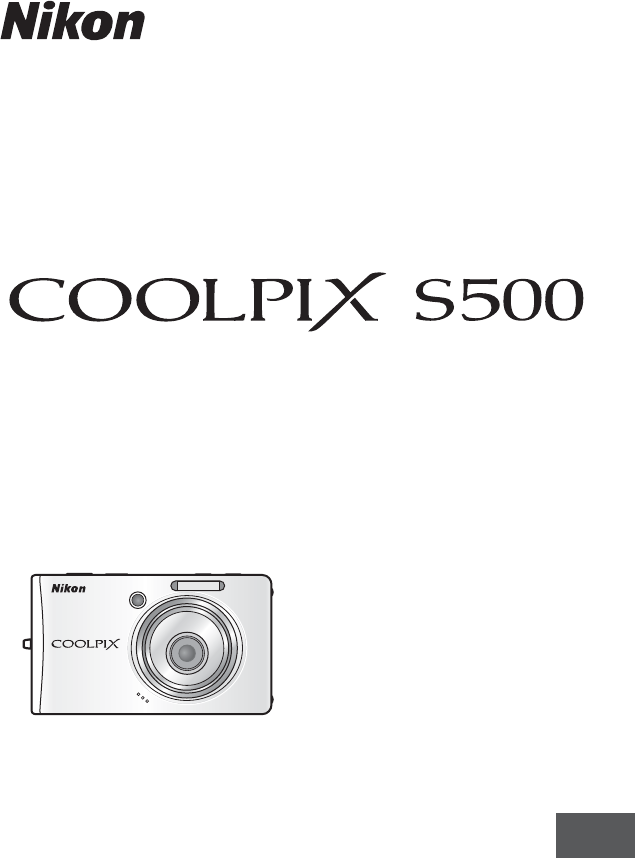
 (260 pages)
(260 pages)







Comments to this Manuals